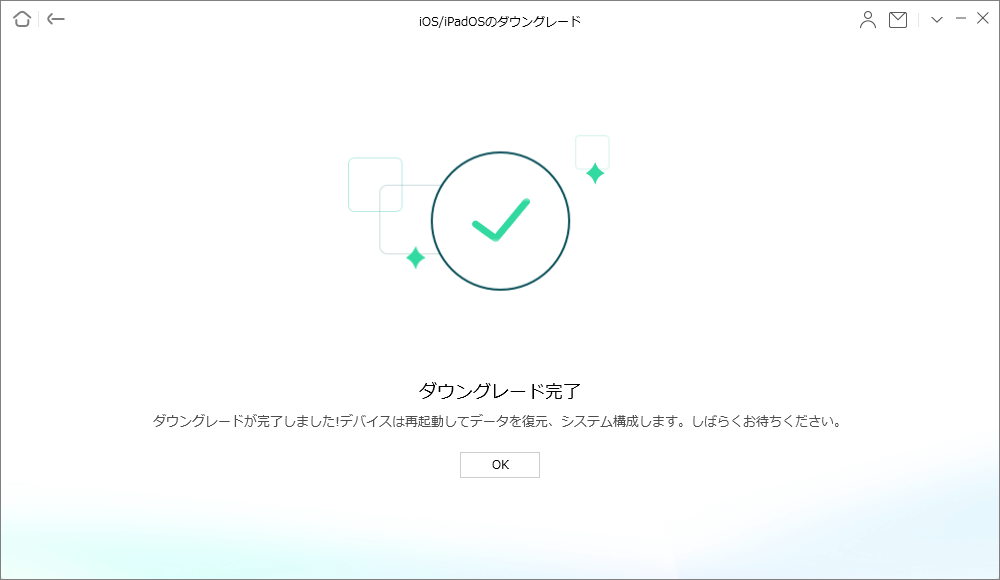iOSのダウングレード
Appleからのアップデートに加えて、最新バージョンを実行しているiOSシステムにクールで新しい機能を楽しんでもらいたいと思っています。ただし、iOS/iPadOSを最新バージョンアップデートしたが、iOSデバイスでうまく機能しない場合や、新しいiOSシステムが好ましくない場合があります。AnyFixを使用すると、iPhone、iPad、iPod touchを、デバイスでサポートされているiOSまたはiPadOSバージョンにダウングレードできます。 AnyFixを活用するには、以下のガイドをご参照ください。
ステップ 1: 準備
- コンピューターでAnyFixを起動
- 「iOS/iPadOSのアップグレード・ダウングレード」を選択
- iOSデバイスをUSBケーブルでコンピューターに接続
- 「1-クリックでiOS/iPadOSをダウングレード」モードを選択
- 「スタート」ボタン
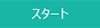 をクリック
をクリック
AnyFixを起動し、「iOS/iPadOSのアップグレード・ダウングレード」機能を選択します。
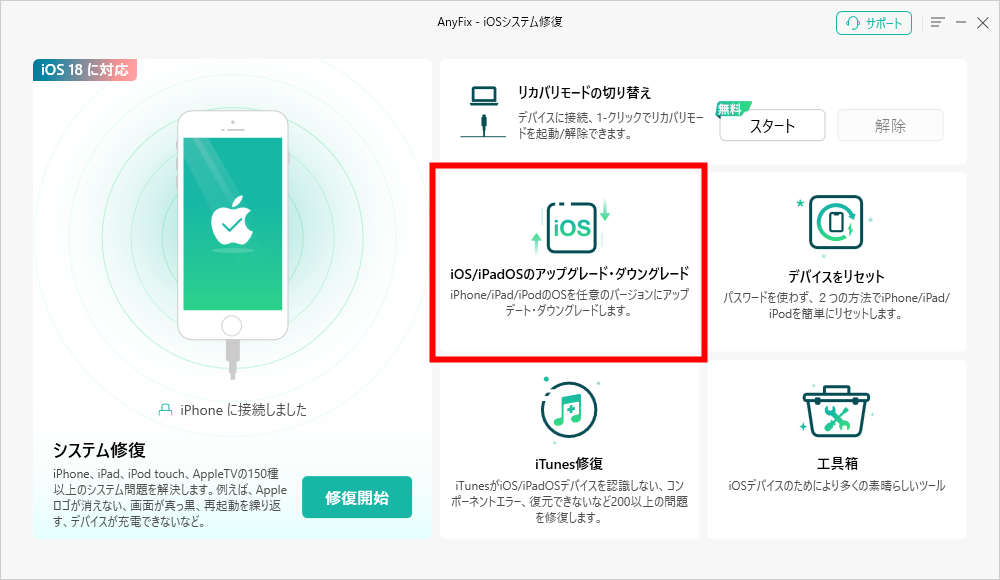
USBケーブルでiOSデバイスをパソコンに接続します。iOSデバイスモデルの情報は検出されると次のインターフェイスが表示されます。
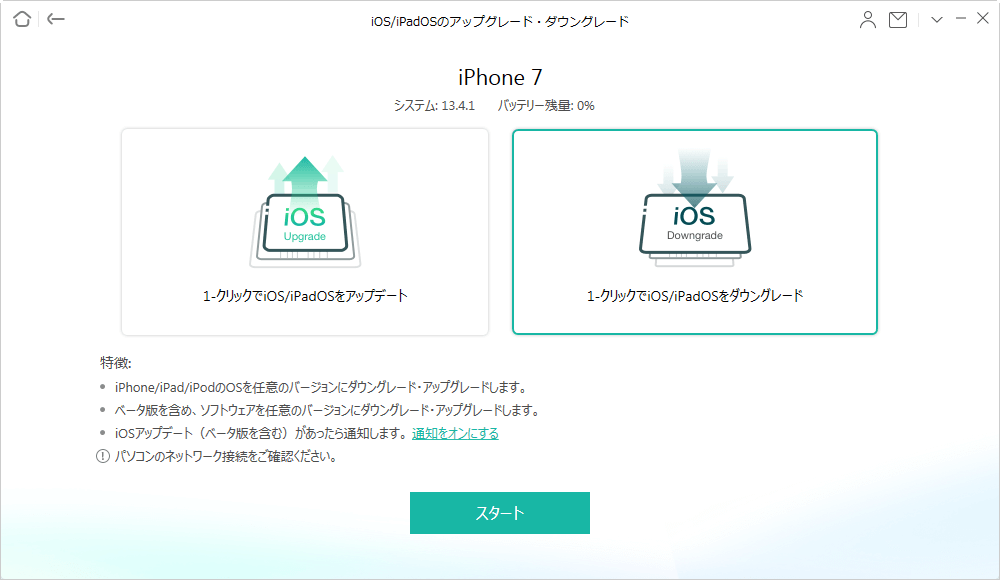
お使いのiOSデバイスがAnyFixに認識されない場合は、これらのトラブルシューティング手順にしたがって、この問題を解決してみましょう。
「1-クリックでiOS/iPadOSをダウングレード」モードを選択し、「スタート」ボタン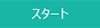 をクリックして開始します。
をクリックして開始します。
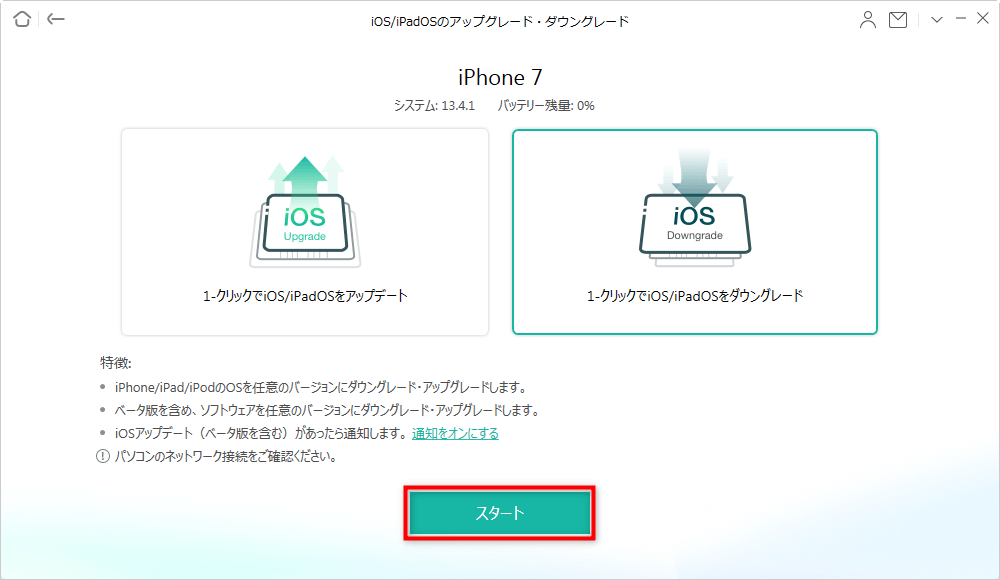
ダウングレードできる任意のバージョンを選択できます。
ステップ 2: 分析
- ファームウェアバッケージをダウンロード/インポート
- 目的のファームウェアバージョンを選択し、
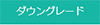 ボタンをクリックしてiOS / iPadOSをダウングレードします
ボタンをクリックしてiOS / iPadOSをダウングレードします
お使いのiOSデバイスはダウングレードできるファームウェアパッケージ全体(デバイスの現在のファームウェアパッケージよりも低い)が表示されます。目的のファームウェアパッケージをダウンロードしてください。
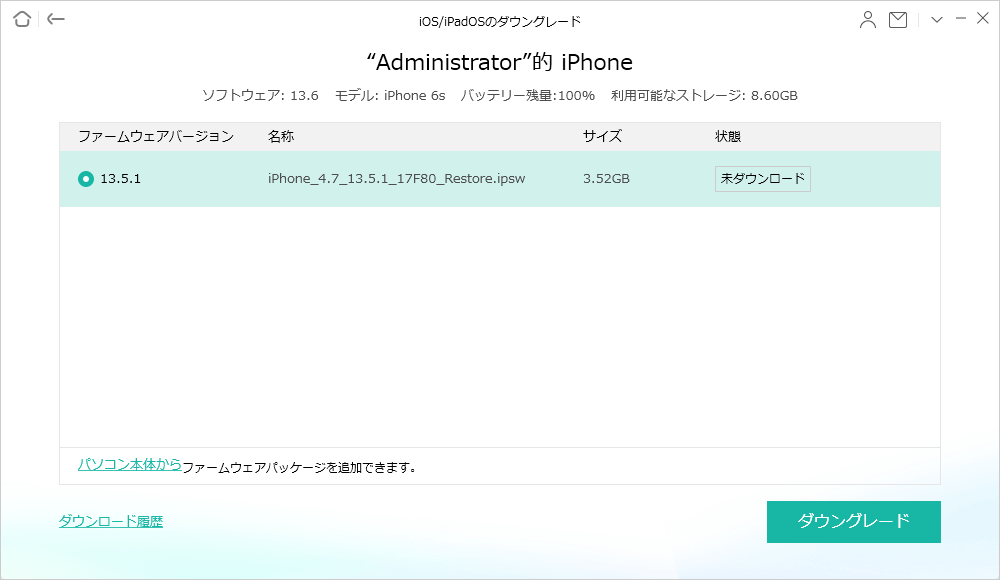
目的のファームウェアバージョンを選択し、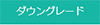 ボタンをクリックしてiOS / iPadOSをダウングレードします。
ボタンをクリックしてiOS / iPadOSをダウングレードします。
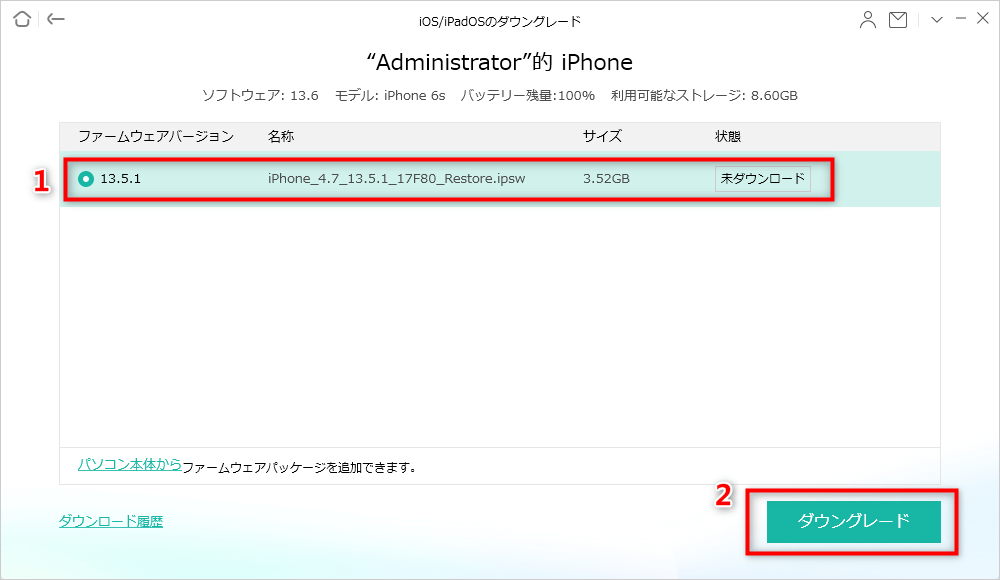
この機能を使用するには、お使いのiOSデバイスに少なくとも800Mの使用可能なストレージスペースが必要です。
ステップ 3: ダウングレード
- ダウングレードプロセスを待つ
- 新しいiOSデバイスをセットアップする
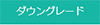 ボタンをクリックすると、AnyFixは次のステップに進み、iOSバージョンを自動的にダウングレードします。 再起動するまでデバイスを切断しないでください。
ボタンをクリックすると、AnyFixは次のステップに進み、iOSバージョンを自動的にダウングレードします。 再起動するまでデバイスを切断しないでください。
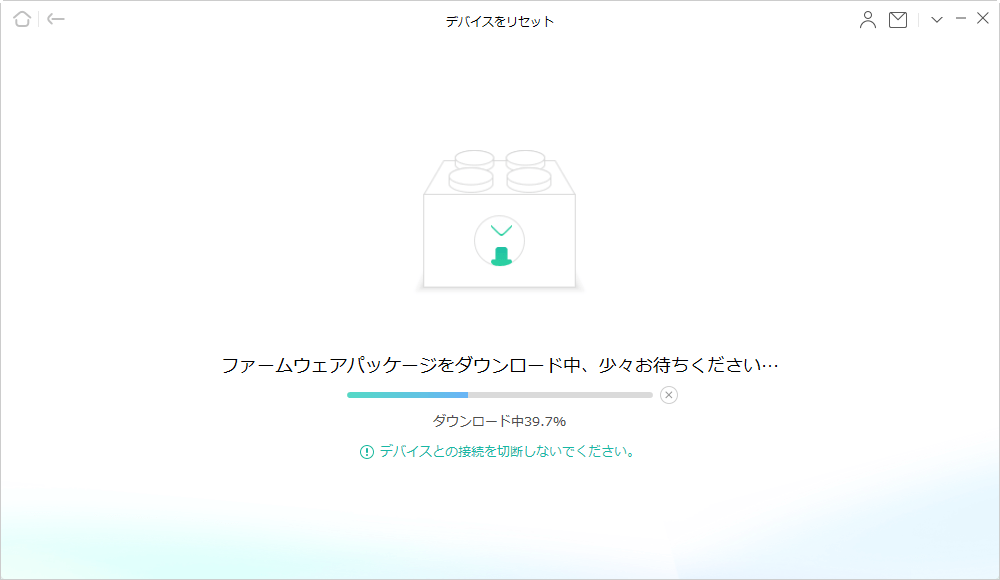
そして、ダウングレードプロセスが完了すると、「ダウングレード完了」が表示されます。 前のページに戻るには、 ボタンをクリックします。 ホームページに戻りたい場合は、
ボタンをクリックします。 ホームページに戻りたい場合は、 ボタンをクリックしてください。
ボタンをクリックしてください。